Réinitialiser ce PC : 6 façons de forcer son fonctionnement

Réinitialiser ce PC sous Windows 10 vous permet de choisir si vous souhaitez conserver vos fichiers ou les supprimer complètement. L’option de réinitialisation est parfaite si vous rencontrez des problèmes graves, car elle réinstallera votre système d’exploitation sans effectuer une installation propre.
Cependant, certains utilisateurs se plaignent que la réinitialisation de leur PC ne fonctionne pas. Cela peut poser un gros problème et vous empêcher de réinitialiser votre installation Windows, mais dans cet article, nous allons essayer de résoudre ce problème.
Pourquoi ne puis-je pas réinitialiser mon PC?
C’est un problème assez courant, et il est généralement suivi du message Il y a eu un problème lors de la réinitialisation de votre PC. Le message apparaît sur plusieurs systèmes d’exploitation, y compris Windows 11, 10, 8 et 7. 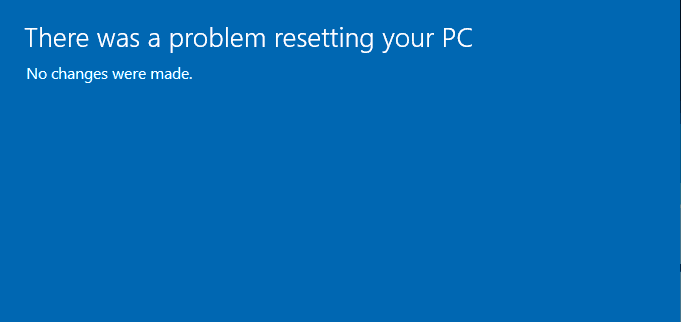
Enfin, examinons les variations de ce message d’erreur pour déterminer les causes sous-jacentes :
- Il y a eu un problème lors de la réinitialisation de votre PC. Aucun changement n’a été effectué – C’est un message générique qui apparaît si le processus de réinitialisation échoue.
- Fichiers requis non fiables – Ce message apparaît si l’image de récupération que vous utilisez est corrompue ou modifiée de quelque manière.
- Si vous effectuez une réinitialisation à partir d’un USB, une clé USB ou un fichier ISO défectueux peut causer toutes sortes de problèmes.
- Les erreurs d’écran bleu suivies du message Il y a eu un problème lors de la réinitialisation de votre PC. Aucun changement n’a été effectué sont généralement un signe d’erreur matérielle – Dans ce cas, vous devrez entrer le mot de passe administrateur pour réinitialiser le PC.
Comment forcer une réinitialisation d’usine sur un PC?
1. Exécuter SFC et DISM Scan
L’exemple pratique ci-dessous décrit brièvement comment exécuter l’analyse SFC ou DISM à l’aide de l’outil Windows PowerShell.
-
Appuyez simultanément sur les touches Windows + X et cliquez sur Windows PowerShell (Admin).
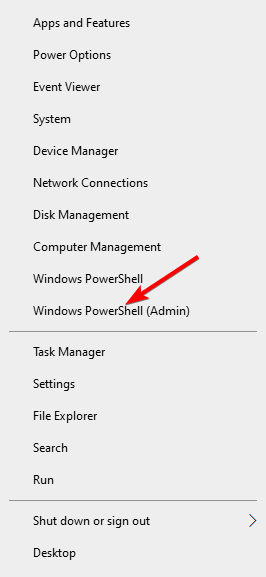
-
Appuyez simultanément sur les touches Windows + X et cliquez sur Windows PowerShell (Admin).
- Si une demande de permissions s’affiche, cliquez sur Oui.
-
Exécutez maintenant la commande suivante :
sfc/scannow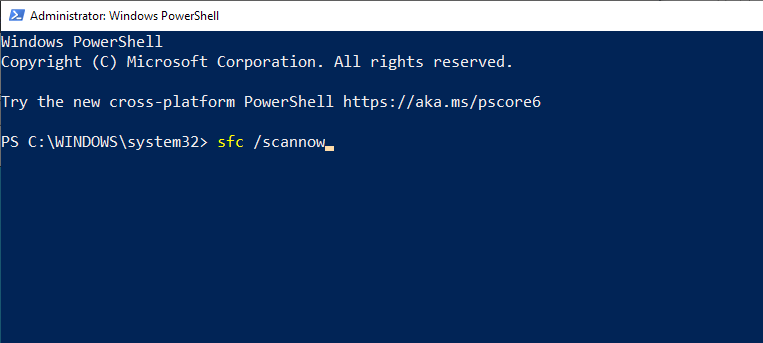
-
Exécutez maintenant la commande suivante :
-
Maintenant, tapez la commande ci-dessous et appuyez sur Entrée :
DISM /Online /Cleanup-Image /RestoreHealth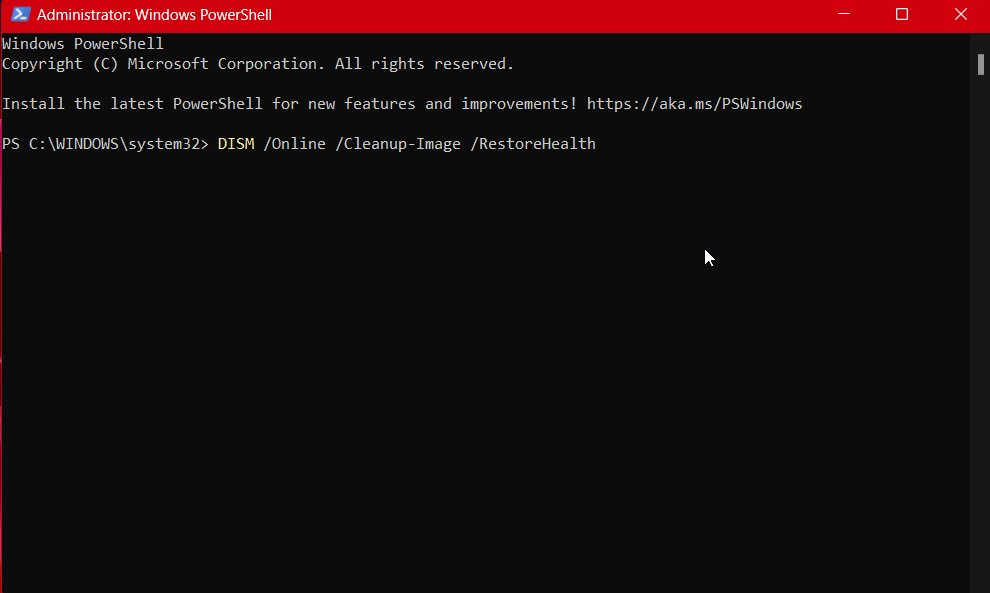
-
Maintenant, tapez la commande ci-dessous et appuyez sur Entrée :
Si la fonction de réinitialisation de ce PC ne répond pas, vous pouvez également utiliser un logiciel de nettoyage de registre dédié pour nettoyer votre registre.
2. Utiliser l’outil de création de support
- Visitez la page de téléchargement de Windows 10.
-
Sélectionnez l’option Télécharger l’outil maintenant.
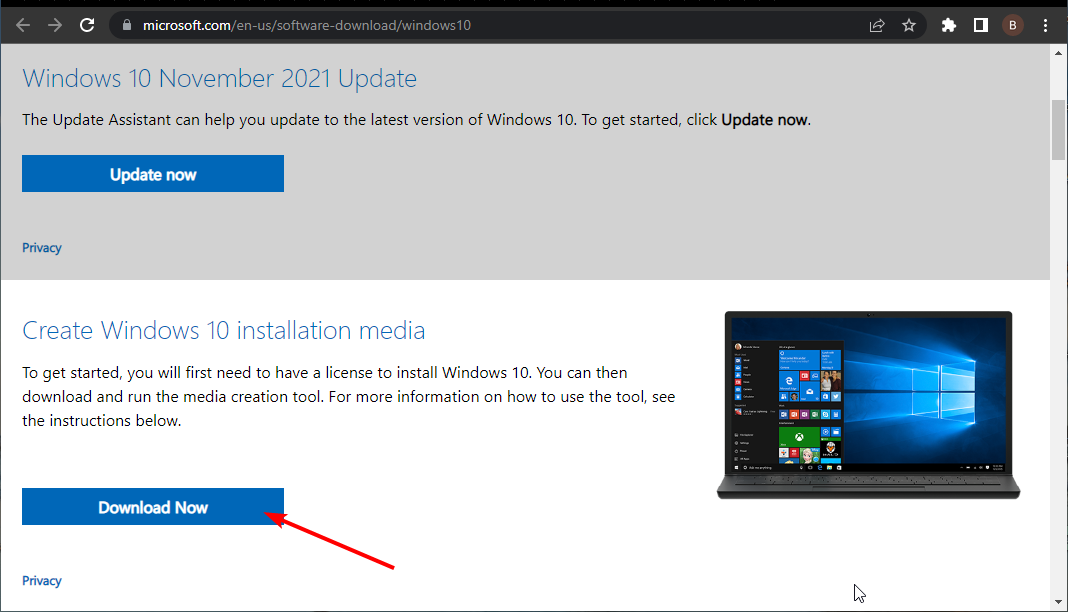
- Exécutez l’application.
-
Sur la page des conditions de licence, sélectionnez Accepter.
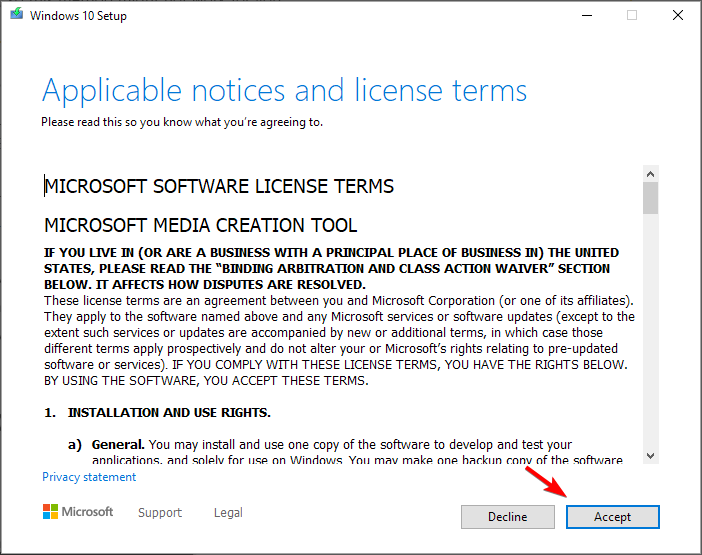
-
Sur la page Que voulez-vous faire, choisissez de mettre à niveau ce PC maintenant.
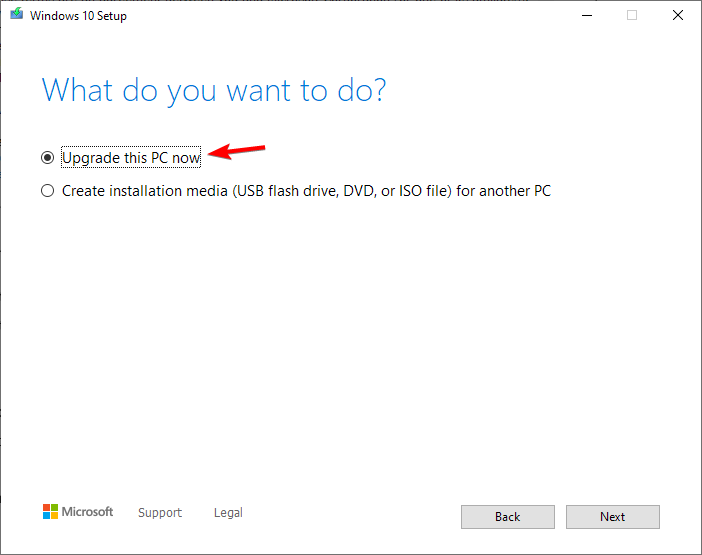
- L’outil commencera à télécharger et à installer Windows 10.
- Suivez les instructions pour configurer Windows 10 sur votre ordinateur.
-
Lorsque vous êtes prêt à installer, Windows 10 résume vos choix et ce qui restera lors de la mise à niveau. Sélectionnez Modifier ce qu’il faut conserver.
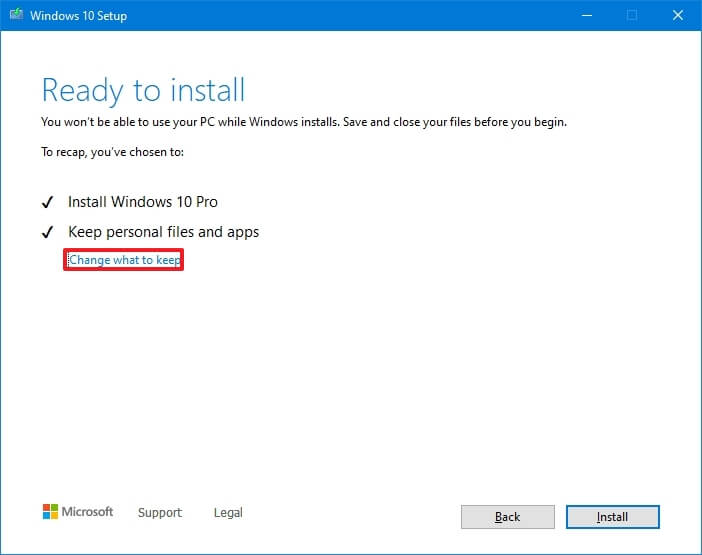
- Définissez vos préférences sur Conserver les fichiers personnels et les applications, Conserver uniquement les fichiers personnels, ou garder Rien lors de la mise à niveau.
-
Enregistrez et fermez les applications et fichiers ouverts qui sont en cours d’exécution et sélectionnez Installer.
REMARQUE L’installation prendra un certain temps, et votre ordinateur redémarrera plusieurs fois, donc assurez-vous de ne pas l’éteindre.
3. Utiliser la récupération de l’image système
- Ouvrez le Menu Démarrer et cliquez sur le bouton Alimentation. Ensuite, maintenez la touche Shift enfoncée et cliquez sur le bouton Redémarrer.
-
Sélectionnez Dépannage, puis cliquez sur Options avancées.
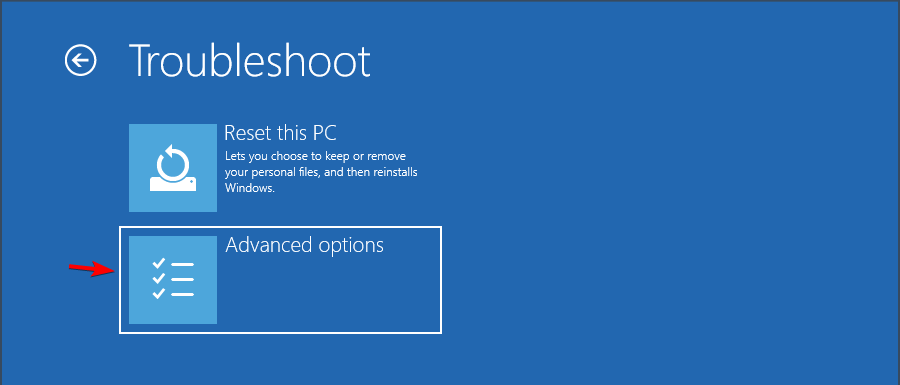
-
Maintenant, sélectionnez Récupération d’image système.
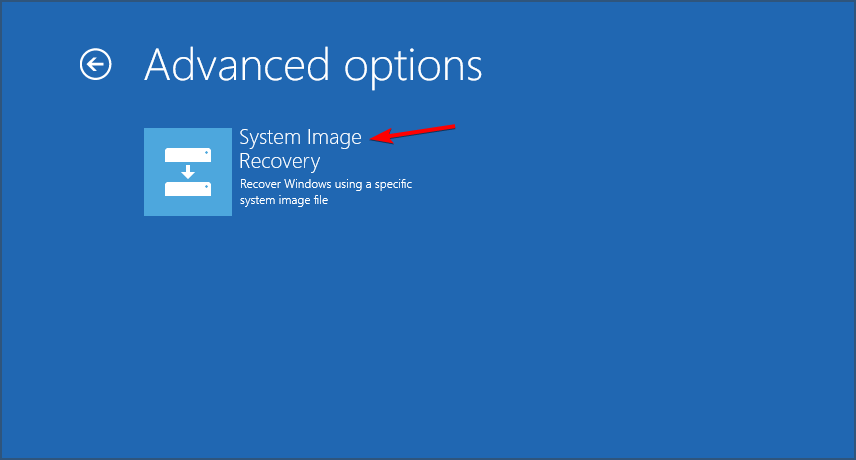
-
Suivez les instructions à l’écran pour terminer le processus.
En savoir plus sur ce sujet
- Il y a eu un problème lors de la réinitialisation de votre PC [Guide complet]
- Corriger : Impossible de trouver l’environnement de récupération [Windows 10/11]
4. Configurez votre ordinateur pour un démarrage propre
-
Allez dans la boîte Recherche, tapez msconfig et sélectionnez Configuration système.
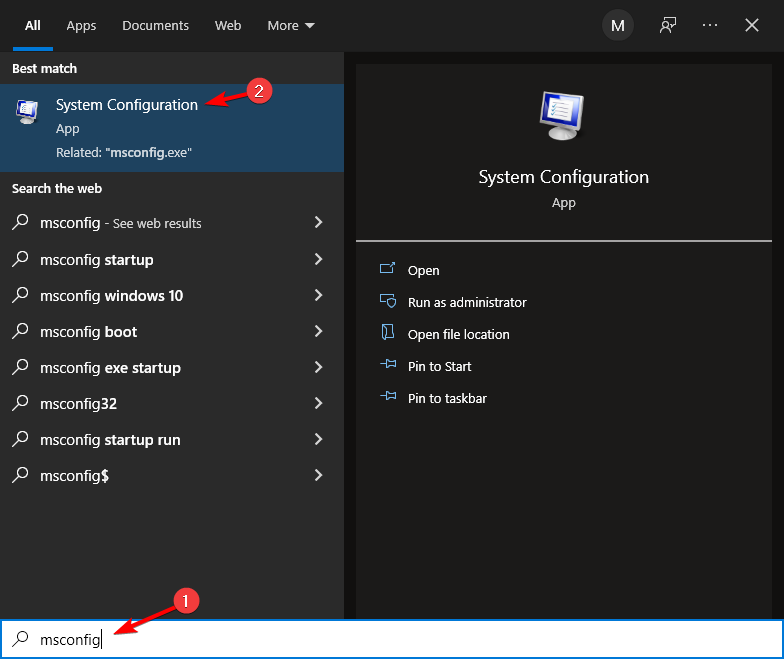
-
Trouvez l’onglet Services. Sélectionnez la case Masquer tous les services Microsoft. Cliquez sur Désactiver tout.
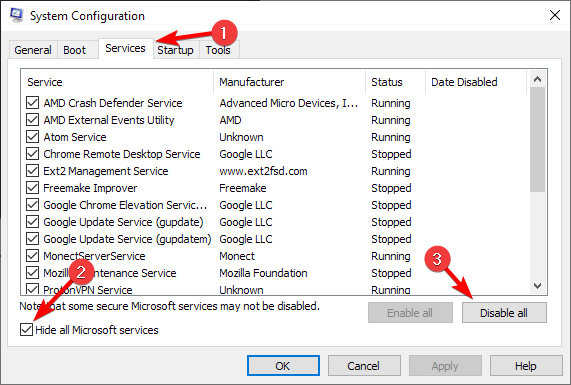
-
Allez dans l’onglet Démarrage. Cliquez sur Ouvrir le Gestionnaire des tâches.
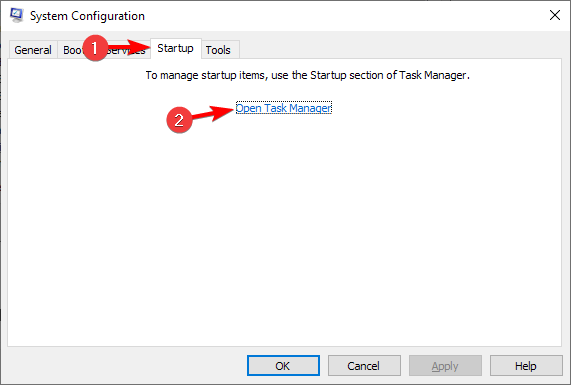
-
Cliquez avec le bouton droit sur le premier élément et choisissez Désactiver. Répétez cela pour tous les éléments de la liste.
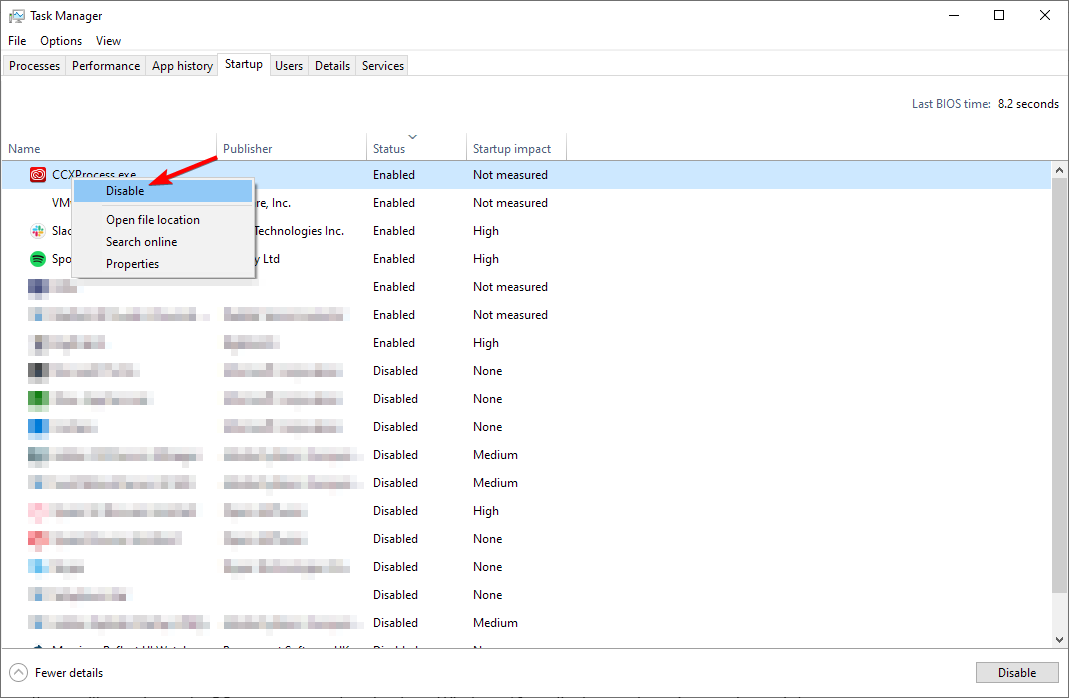
- Retournez à la fenêtre de Configuration système et cliquez sur Appliquer puis sur OK.
- Redémarrez votre ordinateur
Effectuer un démarrage propre pour votre ordinateur réduit les conflits logiciels qui peuvent susciter les causes profondes du problème d’écran bleu de réinitialisation du PC.
Ces conflits peuvent être causés par des applications et des services qui démarrent normalement et s’exécutent en arrière-plan lorsque vous démarrez Windows.
Vous aurez un environnement de démarrage propre après avoir soigneusement suivi toutes ces étapes, après quoi vous pourrez essayer à nouveau la réinitialisation du PC.
5. Effectuer une actualisation/réinitialisation depuis WinRE
- Insérez un USB ou un DVD de Windows 10.
- Redémarrez votre ordinateur.
- Appuyez sur F4 ou la touche appropriée pour ouvrir le menu de démarrage.
-
Sélectionnez le lecteur dans lequel vous avez inséré votre USB ou DVD.
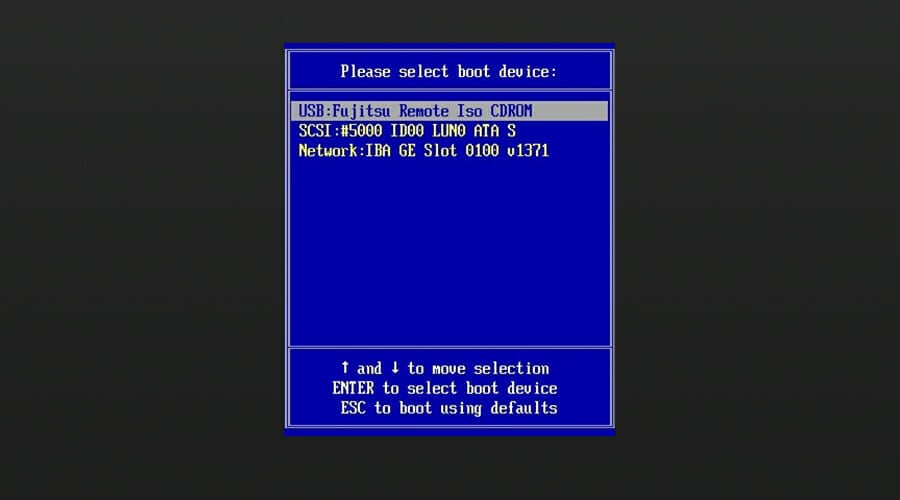
-
Cliquez sur Suivant.
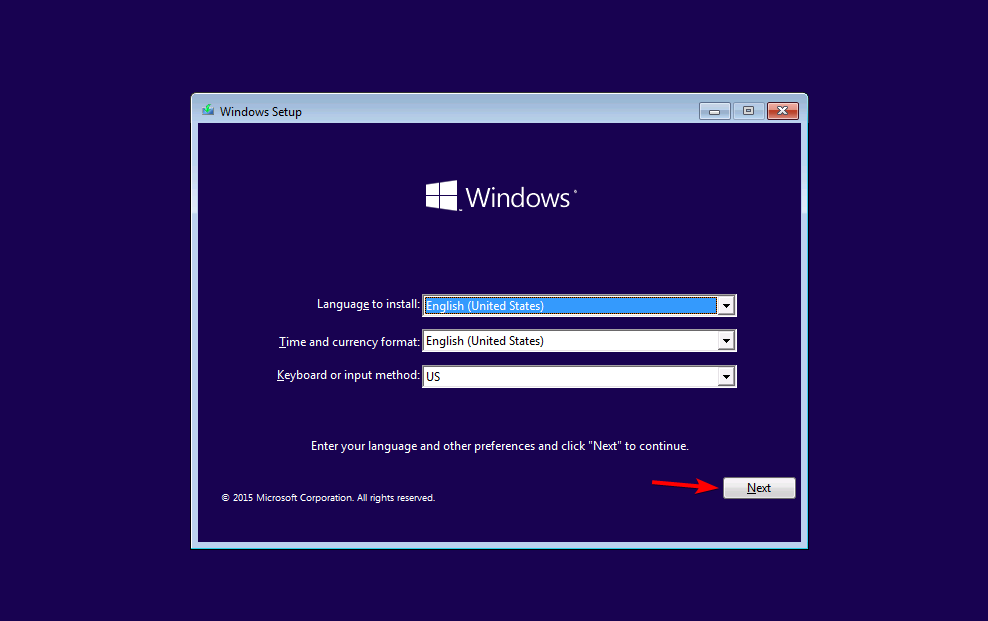
-
Choisissez de Réparer votre ordinateur.
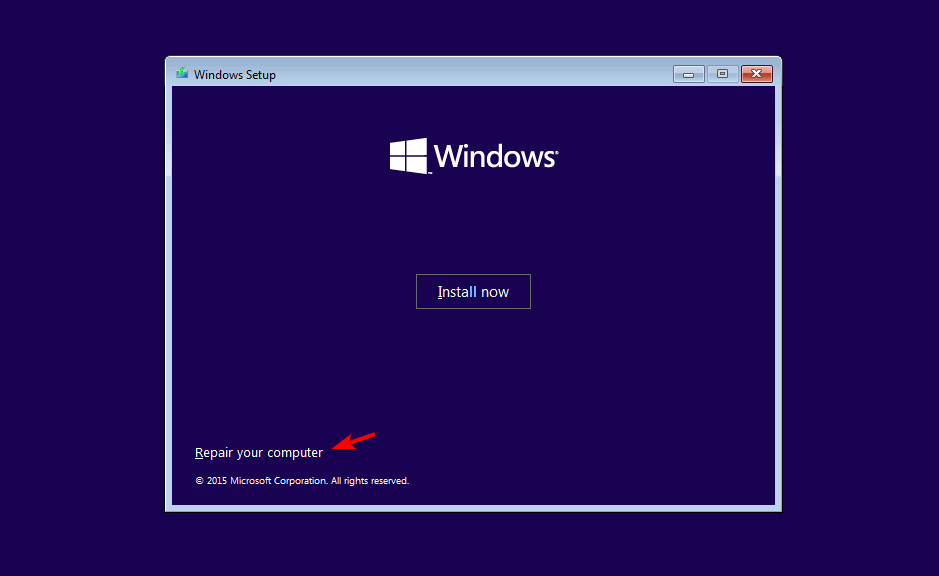
- Un écran bleu apparaîtra avec des options.
-
Choisissez Dépanner, puis sélectionnez Options avancées.
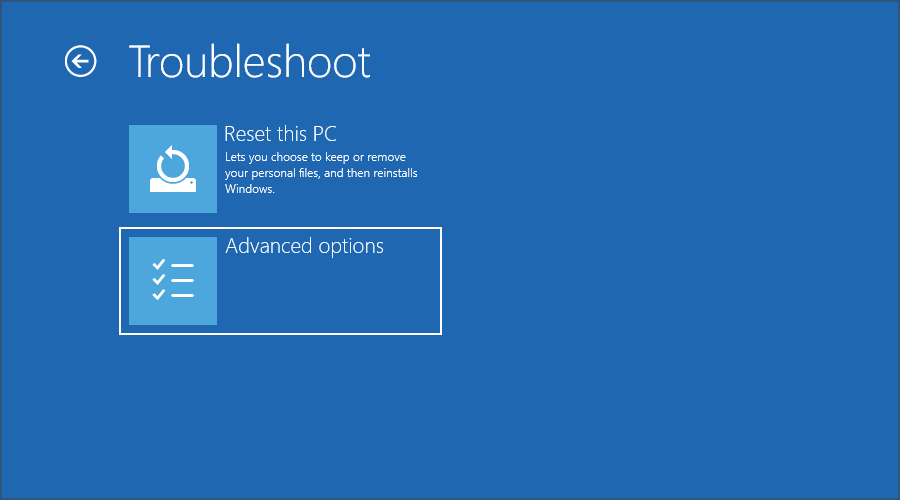
- Choisissez Réparation automatique dans l’option de démarrage avancée.
Si vous rencontrez toujours l’erreur de réinitialisation du PC, essayez de démarrer à partir du support Windows 10, puis effectuez la réparation automatique à partir de l’environnement de récupération Windows (WinRE).
Une fois la réparation terminée, essayez de procéder à la réinitialisation du PC pour voir si le problème persiste.
Cependant, si la réparation automatique ne fonctionne pas, consultez ce guide de dépannage pour résoudre le problème.
6. Effectuer une installation propre
REMARQUE Cela supprimera tous les fichiers personnels, applications ou pilotes installés ainsi que toutes les modifications apportées à vos paramètres. Ensuite, cela restaurera l’ordinateur à un état similaire à l’usine.
- Allez sur la page de téléchargement de Windows 10.
-
Cliquez sur le bouton Télécharger maintenant et exécutez le programme.
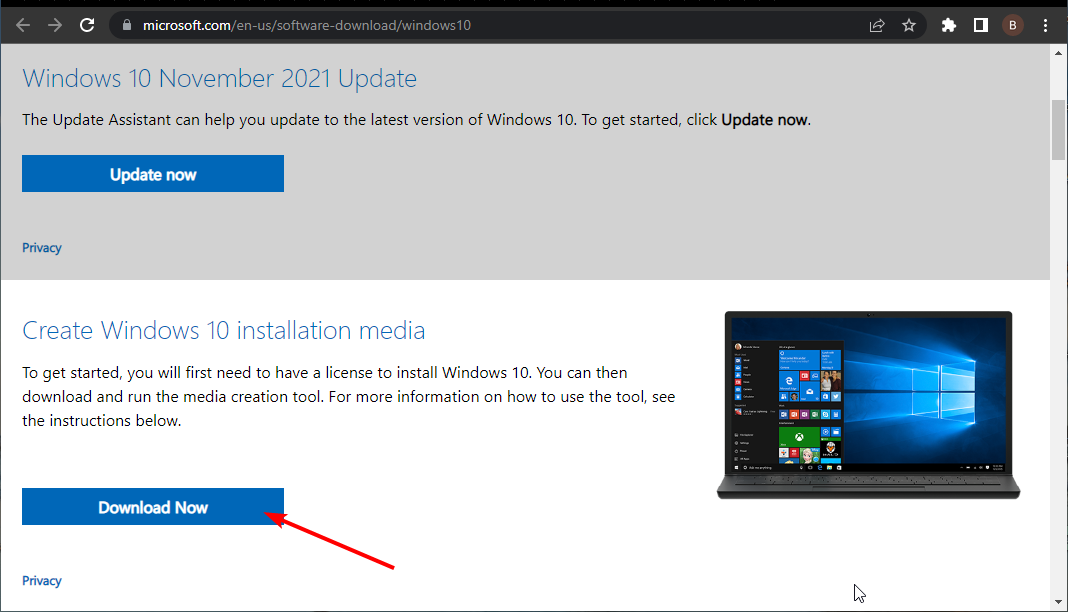
-
Cliquez sur l’option Accepter sur la page de licence.
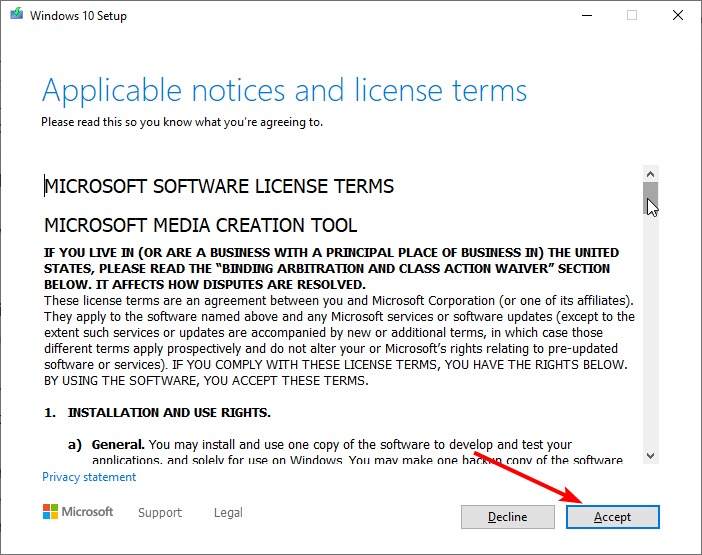
-
Choisissez Créer un support d’installation pour un autre PC sur la page Que voulez-vous faire et cliquez sur le bouton Suivant.
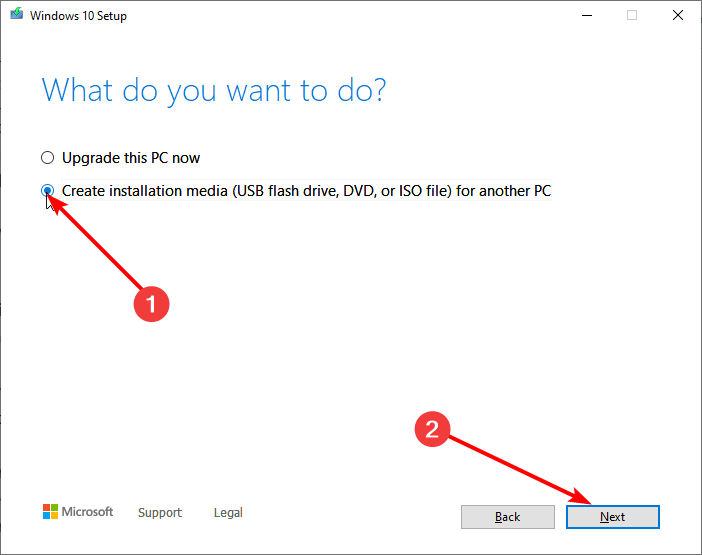
-
Choisissez votre langue, version du système et architecture ici et cliquez sur Suivant.
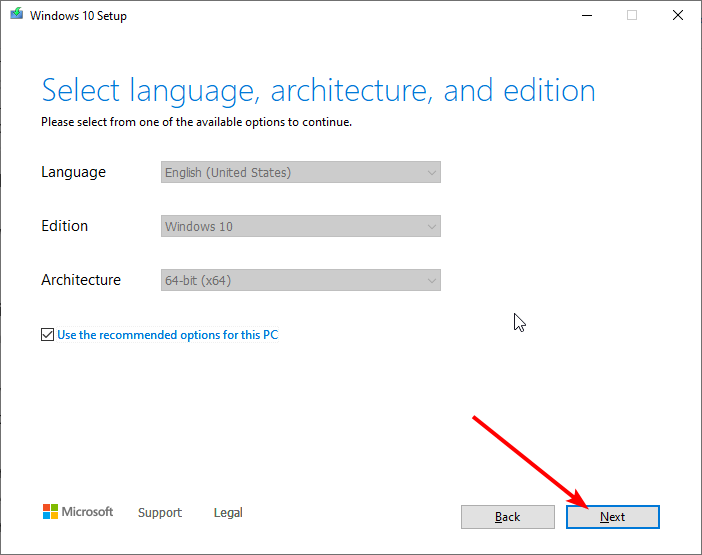
- Connectez le lecteur et sélectionnez l’option clé USB. Notez qu’il doit avoir au moins 8 Go.
-
Maintenant, avec le lecteur toujours connecté, redémarrez votre PC.
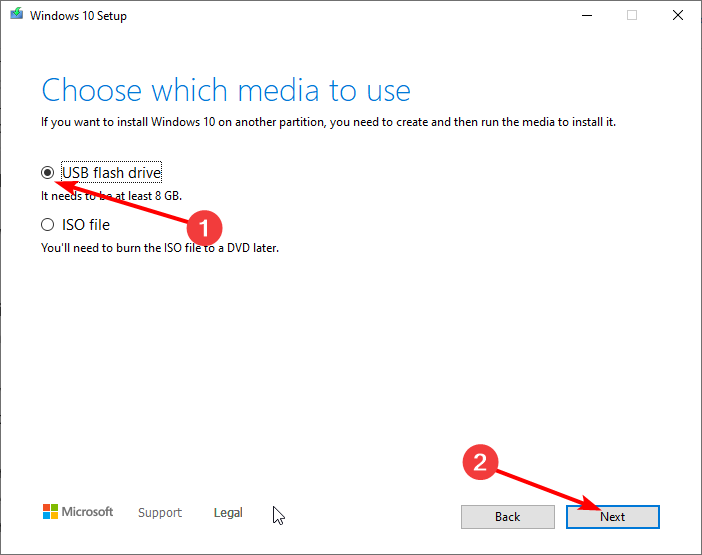
- Votre PC doit se démarrer automatiquement sur le lecteur. S’il ne le fait pas, vous devez appuyer sur une touche (Esc, F12, F2 ou Suppr, selon votre PC) immédiatement après qu’il soit allumé pour ouvrir le menu de démarrage.
- Choisissez votre langue et d’autres paramètres préférés sur la page Installer Windows et cliquez sur Suivant.
- Enfin, cliquez sur Installer Windows.
Si l’option réinitialiser ce PC ne fonctionne pas, ou si vous vous demandez comment forcer la réinitialisation de Windows 10, vous devrez peut-être insérer un support d’installation pour effectuer une installation propre.
De plus, cette dernière solution est importante si vous ne pouvez pas réinitialiser le PC sans une clé de récupération.
Si votre PC ne se réinitialise pas, vous devez vérifier votre support d’installation, vous assurer qu’il est correctement configuré et essayer toutes les autres solutions de ce guide.
Quels sont d’autres problèmes liés à la réinitialisation de votre PC?
- Impossible de réinitialiser le PC depuis le cloud – Dans ce cas, vous devrez peut-être télécharger le fichier d’installation, plutôt que de le faire depuis le cloud.
- Réinitialisation du PC non affichée dans les options avancées – Si vous rencontrez ce problème, votre seule option serait d’effectuer une installation propre du système d’exploitation.
- Impossible de réinitialiser le PC sur batterie – Ce n’est pas vraiment un gros problème, car il vous suffit de brancher la prise électrique.
- Pas d’option Réinitialiser le PC dans Dépannage – C’est un problème similaire au précédent, ce qui signifie que votre fichier de récupération est endommagé.
- Impossible de réinitialiser le PC aux paramètres d’usine – Vous devrez peut-être restaurer le PC à un autre moment avant de tenter la réinitialisation.
- Échec de la réinitialisation de ce PC en conservant mes fichiers – Parfois, le processus de réinitialisation n’est pas réussi et même si vous choisissez l’option de conserver vos fichiers, vous pourriez les perdre. Par conséquent, créez toujours une copie de sauvegarde lors de l’utilisation de cette fonctionnalité.
- Impossible de réinitialiser le PC en raison d’un manque d’espace – C’est un problème courant sur les PC avec un espace de stockage limité. Vous devez vous assurer que le PC dispose des exigences minimales en matière de stockage avant de le réinitialiser.
- Il y a eu un problème lors de la réinitialisation de votre PC à partir de l’USB – L’erreur est rencontrée lorsque vous essayez de réinitialiser l’ordinateur Windows en utilisant un périphérique USB avec le support d’installation.
- Il y a eu un problème lors de la réinitialisation de votre PC sous Windows 11 – C’est une variation de l’erreur. Cela affecte les utilisateurs de Windows 11.
- Impossible de réinitialiser le PC – Suivez les solutions ci-dessous, qui devraient bien fonctionner.
- Il y a eu un problème lors de la réinitialisation de votre PC. Aucun changement n’a été effectué – Vous voyez ce code d’erreur lorsque le processus de réinitialisation commence mais ne peut pas se poursuivre en raison d’un problème.
- Il y a eu un problème lors de la réinitialisation de votre PC sans mot de passe – Vous devrez essayer avec le support d’installation dans la plupart des cas.
- Impossible de télécharger, veuillez essayer de réinitialiser ce PC en utilisant l’option de réinstallation locale – Encore une fois, si vous avez un DVD ou un USB d’installation, cela devrait résoudre le problème.
Ce ne sont pas les seuls problèmes, plusieurs utilisateurs ont signalé que Windows se fige pendant le processus de réinitialisation d’usine.
Si vous n’avez pas résolu le problème, votre seule option pourrait être une réinstallation complète. Pour en savoir plus, consultez notre guide sur la manière d’effectuer une installation propre de Windows 10 pour des instructions détaillées.
Pour les utilisateurs de Windows 11, nous avons également un guide spécifique sur les problèmes de réinitialisation de ce PC qui aborde des problèmes similaires sur cette version.
Faites-nous savoir si l’une des solutions ci-dessus a fonctionné pour vous en laissant votre commentaire ci-dessous.













